Trường hợp người gửi đã soạn sẵn nhiều tài liệu, chương trình cho phép áp dụng mẫu để sao chép mọi thiết lập của mẫu vào tất cả tài liệu và gửi ký theo lô.
Hướng dẫn chi tiết
Câu chuyện thực tế:
Khi có đợt tiếp nhận nhân sự mới, HR thường soạn sẵn các hợp đồng cần ký với người lao động sau đó tải lên WeSign cho giám đốc nhân sự và người lao động ký.
–> Trường hợp này, người dùng có thể Tạo lô áp dụng mẫu để sao chép toàn bộ thiết lập của mẫu và gửi cùng lúc nhiều hợp đồng lao động.
Bước 1: Tải lên tệp tài liệu cần áp dụng mẫu
Anh chị có thể thực hiện Tạo lô áp dụng mẫu qua 2 giao diện:
- Tại giao diện tải lên tài liệu: Sau khi tải lên các tài liệu cần gửi ký, nhấn
 và chọn mẫu phù hợp để Tạo lô áp dụng mẫu ký
và chọn mẫu phù hợp để Tạo lô áp dụng mẫu ký

- Tại giao diện quản lý mẫu

Anh/chị tìm đến mẫu tài liệu phù hợp, chọn ![]() Tạo lô áp dụng mẫu ký, chương trình sẽ chuyển đến giao diện Thêm tài liệu.
Tạo lô áp dụng mẫu ký, chương trình sẽ chuyển đến giao diện Thêm tài liệu.
Anh/chị tải lên các hợp đồng đã tạo sẵn lên phần mềm, mỗi tài liệu được tải lên sẽ tương ứng với một luồng ký độc lập. Anh/chị nhấn Tiếp theo.

Bước 2: Khai báo người nhận
Chương trình tự động lấy danh sách người nhận và thứ tự ký từ mẫu, anh/chị có thể thêm/chỉnh sửa thông tin bằng 2 cách:
Cách 1: Thêm thông tin lên từng luồng ký
Anh/chị nhập thông tin người nhận hoặc chọn từ danh bạ trên từng tài liệu.
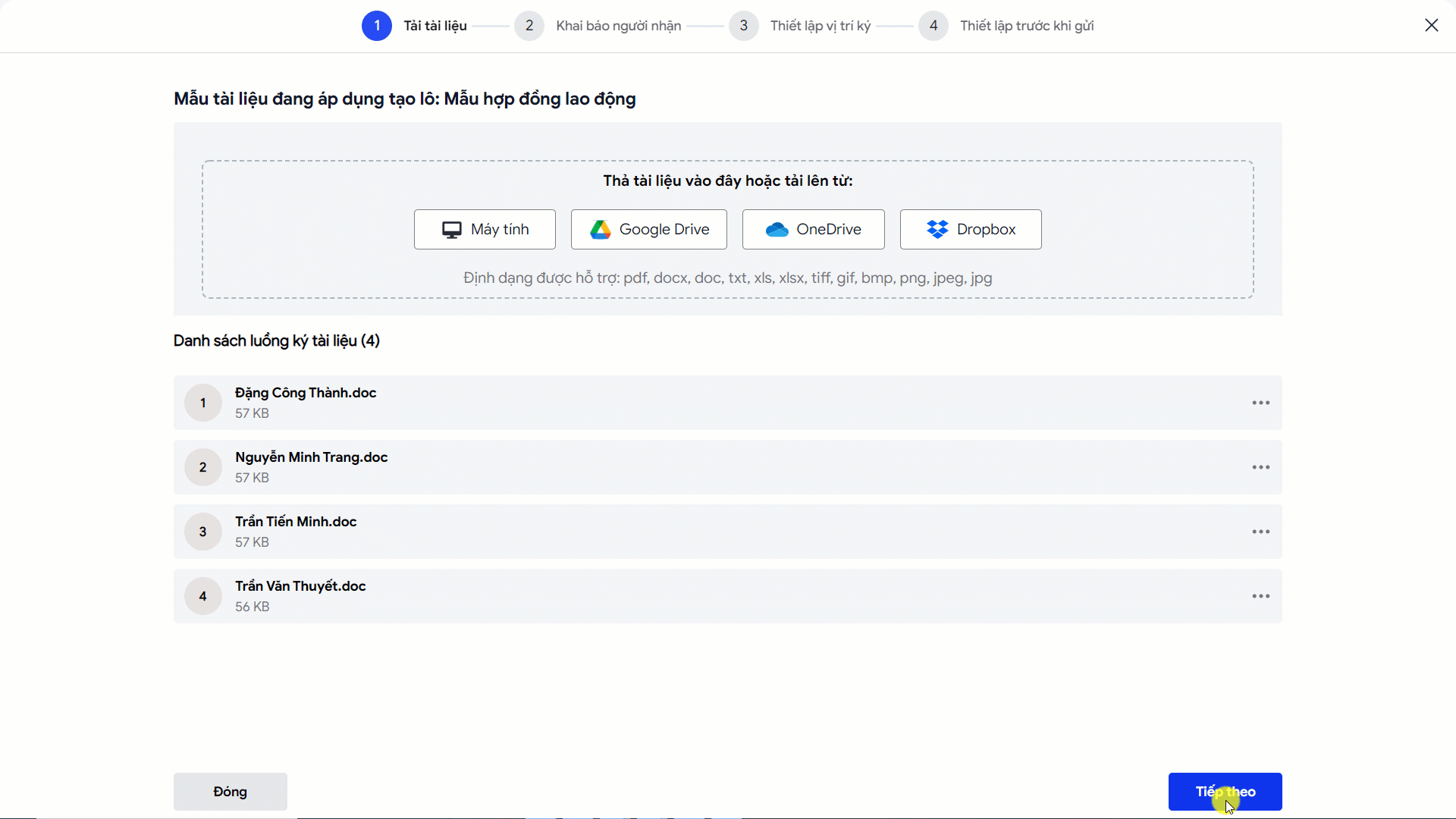
Cách 2: Nhập khẩu thông tin người nhận
Trường hợp có nhiều tài liệu, để thêm thông tin người nhận nhanh chóng hơn, anh/chị có thể Nhập khẩu thông tin người nhận cho tất cả tài liệu bằng cách Nhập khẩu file mẫu Exel.
Thao tác thực hiện như sau:
1. Tải lên tệp nhập khẩu
Để nhập khẩu chính xác hơn, anh/chị nên tải xuống file mẫu, sau đó nhập thông tin người nhận vào file mẫu để Tải lên phần mềm
2. Ghép cột dữ liệu
Chương trình tự động ghép các trường thông tin trên phần mềm với cột thông tin tương ứng trên file nhập khẩu. Anh/chị có thể ghép lại nếu cần thiết.
3. Kiểm tra dữ liệu
Sau khi ghép cột dữ liệu, nếu mọi thông tin đã hợp lệ chương trình sẽ tự động thêm thông tin người nhận vào đúng các luồng ký trên phần mềm. Anh/chị có thể chỉnh sửa lại bằng tay nếu cần thiết.
Nếu có các dòng thông tin chưa hợp lệ, anh/chị cần Kiểm tra dữ liệu, rà soát lại các lỗi để chỉnh sửa và khập khẩu lại.
Các lỗi cần lưu ý:
-
-
-
- Thông tin Họ và tên trên file nhập khẩu bị trống
- Không có Email và Số điện thoại hoặc email, số điện thoại không đúng định dạng.
- ….
-
-

Bước 3: Thiết lập vị trí ký
Mỗi bản ghi hợp lệ tại bước trước, sẽ tạo thành một tài liệu ký ( 1 lô) với thông tin người ký và vị trí ký được tự động thiết lập tương ứng với mẫu. Anh/chị kiểm tra lại dữ liệu thông tin bao gồm:
- Danh sách tài liệu: Số lượng bản ghi hợp lệ trước đó, anh/chị chuyển trang hoặc nhập stt để xem các tài liệu đã đầy đủ chưa.
- Tài liệu trong luồng ký: Kiểm tra các tài liệu tương ứng đã tải lên tại bước đã đầy đủ chưa.
- Trường tùy chỉnh: Các trường tùy chỉnh (văn bản/checkbox/chọn giá trị) và người thực hiện tương ứng với mẫu tài liệu.
- Các trường trộn đã được định nghĩa: Các trường trộn (#<tên trường#) trên mẫu được thay thé với thông tin tương ứng tại cột đã ghép trên file nhập khẩu.

Bước 4: Thiết lập email
Các thiết lập nội dung email, Thiết lập thời hạn ký, Gửi lời nhắc tự động,… của các lô tài liệu được tự động lấy theo mẫu đã thiết lập trước đó.
Lưu ý: Có thể thiết lập gửi tin nhắn riêng cho từng người nhận.
Bước 5: Gửi tài liệu
Mỗi lô tài liệu là một luồng ký độc lập, anh/chị có thể gửi đồng thời hàng loạt tài liệu.
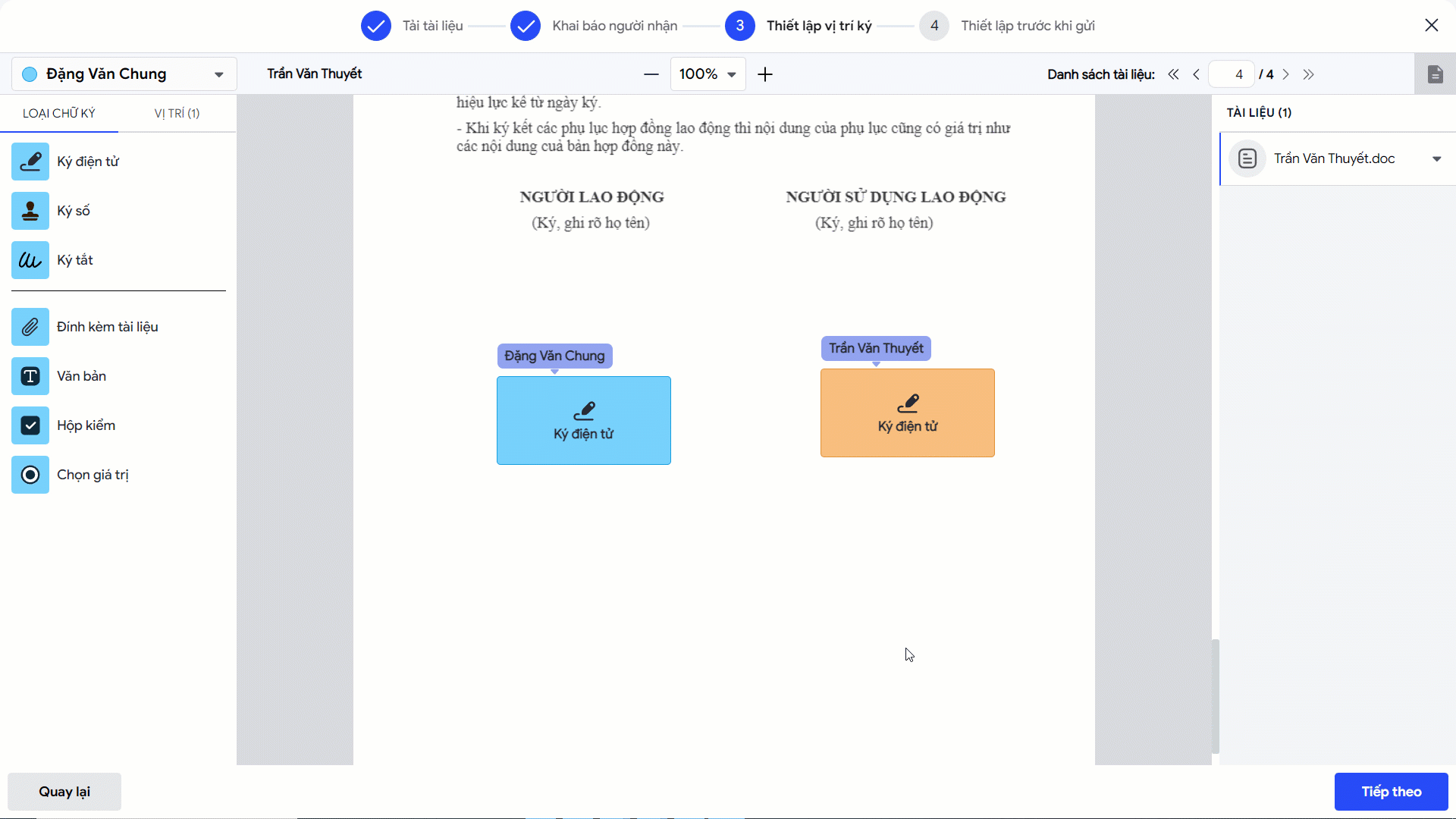
Sau khi gửi, những người nhận sẽ nhận được tài liệu trong luồng của mình với vai trò tương ứng như đã thiết lập.
Ngoài ra, trường hợp các tài liệu được chuyển đến từ các ứng dụng, nền tảng khác hoặc tải lên WeSign đang ở trạng thái nháp, anh/chị có thể truy cập vào mục Nháp.
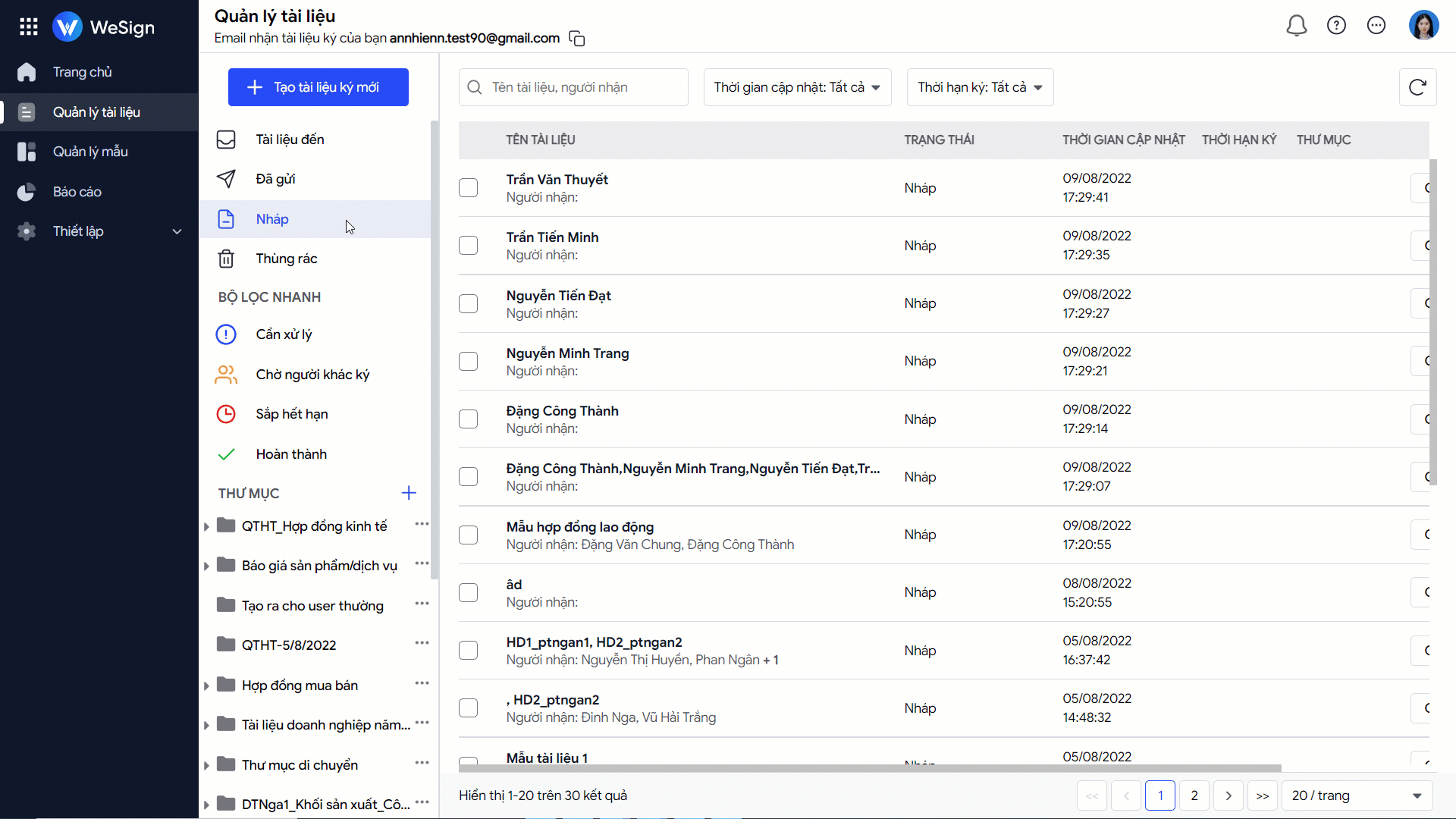
Tích chọn hàng loạt tài liệu nháp nhấn ![]() , tìm kiếm và lựa chọn mẫu phù hợp. Sau đó thực hiện các bước tạo lô tài liệu từ tài liệu mẫu có sẵn như trên.
, tìm kiếm và lựa chọn mẫu phù hợp. Sau đó thực hiện các bước tạo lô tài liệu từ tài liệu mẫu có sẵn như trên.





